IPhone'da Widgetsmith Nasıl Kullanılır – TechCult
Çeşitli / / June 12, 2023
Özel iPhone widget'larına düşkün müsünüz? Öyleyse, Widgetsmith sizin için mükemmel eş olabilir. Bu uygulama ile, monoton varsayılan düzenlere elveda diyebilir ve çok çeşitli kategorileri keşfedebilirsiniz. Ancak, bu kişiselleştirme düzeyinde yeniyseniz, Widgetsmith'i iPhone'da nasıl kullanacağınızı merak edebilirsiniz. Daha fazla aramanıza gerek yok, çünkü bu kılavuzda bilmeniz gereken her şey var.

İçindekiler
iPhone'da Widgetsmith Nasıl Kullanılır?
Astronomi ve sağlıktan hava durumu ve hava kalitesine kadar uzanan geniş bir kategori yelpazesiyle, bu uygulama için sırılsıklam olabilirsiniz. Ancak onu kullanmak için iPhone iOS 15'te Widgetsmith'i nasıl kullanacağınızı bilmeniz gerekir. Bunu nasıl yapacağınız aşağıda açıklanmıştır:
1. Açık Uygulama mağazası ve arama Widget ustası.
2. üzerine dokunun AL düğmesi.
3. Öğle yemeği Widget ustası iPhone'unuzda.
4. Bundan sonra, widget'ın boyutu dokunarak:
- Küçük Bir Widget Ekleyin
- Bir Orta Widget Ekle
- Büyük Bir Widget Ekle
5. Ardından, üzerine dokunun [Görüntü boyutu] #1 Widget'ınızı düzgün bir şekilde yeniden adlandırmak için. Bu, kullanıcıların özel widget'ları arasında ayrım yapmasına yardımcı olur.
6. Şimdi, üzerine dokunun Varsayılan Widget.
7. Bundan sonra, bir seçim yapmak için dokunun. Araç ve beğeninize göre stil.

8. Ardından, üzerine dokunun Tema Widget'ınızı özelleştirmek için.
9. Şimdi bir tane seç hazır estetik ve üzerine dokunun Temayı Özelleştir Widget'ınızı daha da özelleştirme seçeneği.
Not: Widget arka plan rengini, renk tonunu, kenarlık rengini, yazı tipini ve resmini değiştirebilirsiniz.
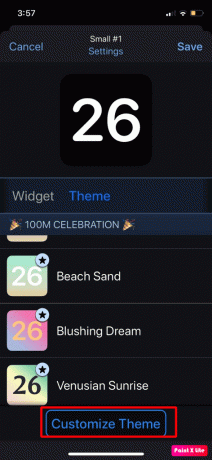
10. Sonuç olarak, üzerine dokunun Kaydetmek bitirmek için.
11. Bundan sonra şunu seçin:
- Yalnızca Bu Widget'a Uygula: Yalnızca bu belirli pencere öğesi için değişiklikleri kaydetmek için.
- Temayı Her Yerde Güncelleyin: Bu temayı kullanarak değişiklikleri tüm widget'lara uygulamak için.
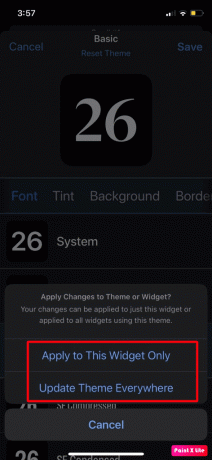
12. Ardından, üzerine dokunun Kaydetmek ve Seç Geri.
Son olarak, üzerine dokunun. Kaydetmek İşlemi bitirmek için seçenek.
Ayrıca Oku: WWDC 2023, iPadOS Geliştirmelerini Tanıtıyor: Kişiselleştirme, Etkileşimli Widget'lar ve Daha Fazlası
iPhone'da Ana Ekrana Widgetsmith Nasıl Eklenir?
Widgetsmith'i iPhone ana ekranına nasıl ekleyeceğinizi öğrenmek için aşağıda verilen adımları okuyun:
1. şuraya git: Ana ekran almak için duvar kağıdınıza dokunup basılı tutun. Çalkalama modu.
2. Bundan sonra, üzerine dokunun. + simgesi üstte yer almaktadır.

3. Ardından aşağı kaydırın ve Widget ustası seçenek.
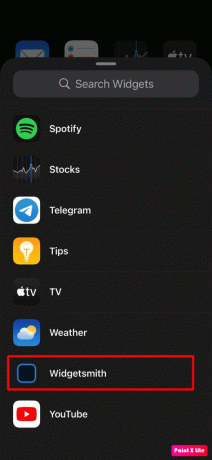
4. Şimdi, seçboyut özel widget'ınızın.

5. öğesine dokunun ve basılı tutun boş widget ızgarası ve onu kendinize sürükleyin Ana ekran.

6. Ardından, üzerine dokunun. özel Widgetsmith widget'ı sallama modundayken.
7. Bundan sonra, üzerine dokunun. Eklenti adı Açılır pencere göründüğünde Widget'ın yanında.
8. Son olarak, özel widget verilen seçenekler arasından seçim yapın ve ardından Ana Ekranınıza geri dönün.
Bundan sonra, seçilen özel widget artık widget ızgarasında yer alacaktır. Özel widget'larınızı Ana Ekranınızda istediğiniz yere taşımak için Jiggle modundan yararlanabilirsiniz.
Ayrıca Oku:Ana Ekranınız İçin En İyi 20 Android Widget'ı
Widgetsmith ile Uygulama Simgelerini Değiştirme
Özel uygulama simgelerini aşıyorsanız ve işleri renklendirmek istiyorsanız, bu kullanışlı olabilir. Birkaç basit dokunuşla Widgetsmith ile uygulama simgelerini nasıl değiştireceğiniz aşağıda açıklanmıştır:
1. iPhone'unuzda Widgetsmith'i başlatın ve widget'ın boyutu seçiminize göre.
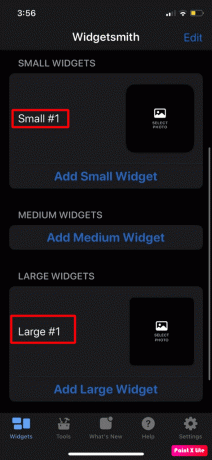
2. Bundan sonra, üzerine dokunun. Araç özelleştirmek için. Artık uygulama simgelerinin rengini, temasını ve yazı tipini değiştirebileceksiniz.
3. Ardından, üzerine dokunun. kaydetmek İşiniz bittikten sonra seçenek.
4. Ana ekranda, herhangi bir uygulama simgesi ve seçin Ana Ekranı Düzenle seçenek.
5. Ardından, üzerine dokunun. + simgesi sol üst köşede bulunur.
6. Bul ve üzerine dokun Widget ustası.
7. Bundan sonra, widget boyutu ve üzerine dokunun Widget Ekle seçenek.
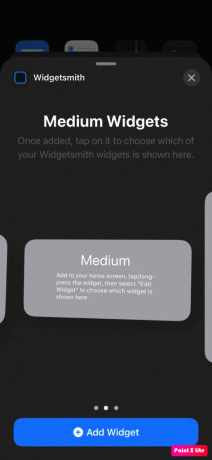
8. Uygulamayı basılı tutarak ve ardından Widget'ı Düzenle seçeneğini belirleyerek widget'ı düzenleyebilirsiniz.
Bu, makalemizi tamamlıyor iPhone'da Widgetsmith nasıl kullanılır?. Öneri ve sorularınız için aşağıdaki yorum bölümünden bize ulaşabilirsiniz. Ayrıca, bir sonraki makalemizde hangi konuda bilgi edinmek istediğinizi bize bildirin.
Henry, karmaşık teknoloji konularını günlük okuyucular için erişilebilir hale getirme tutkusuna sahip deneyimli bir teknoloji yazarıdır. Teknoloji endüstrisinde on yıldan fazla bir deneyime sahip olan Henry, okuyucuları için güvenilir bir bilgi kaynağı haline geldi.



